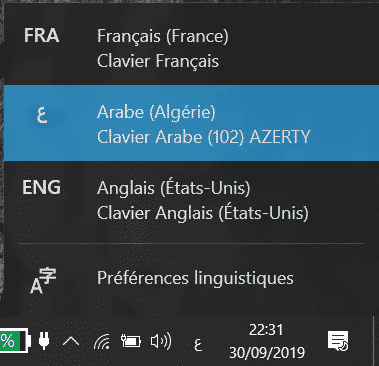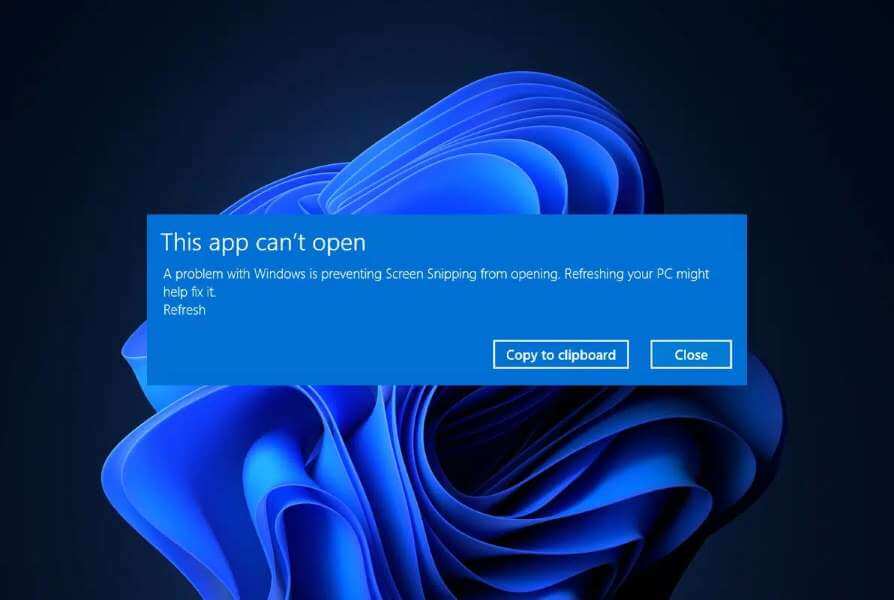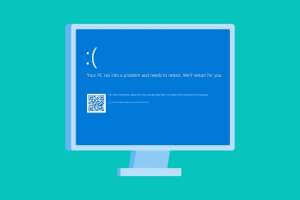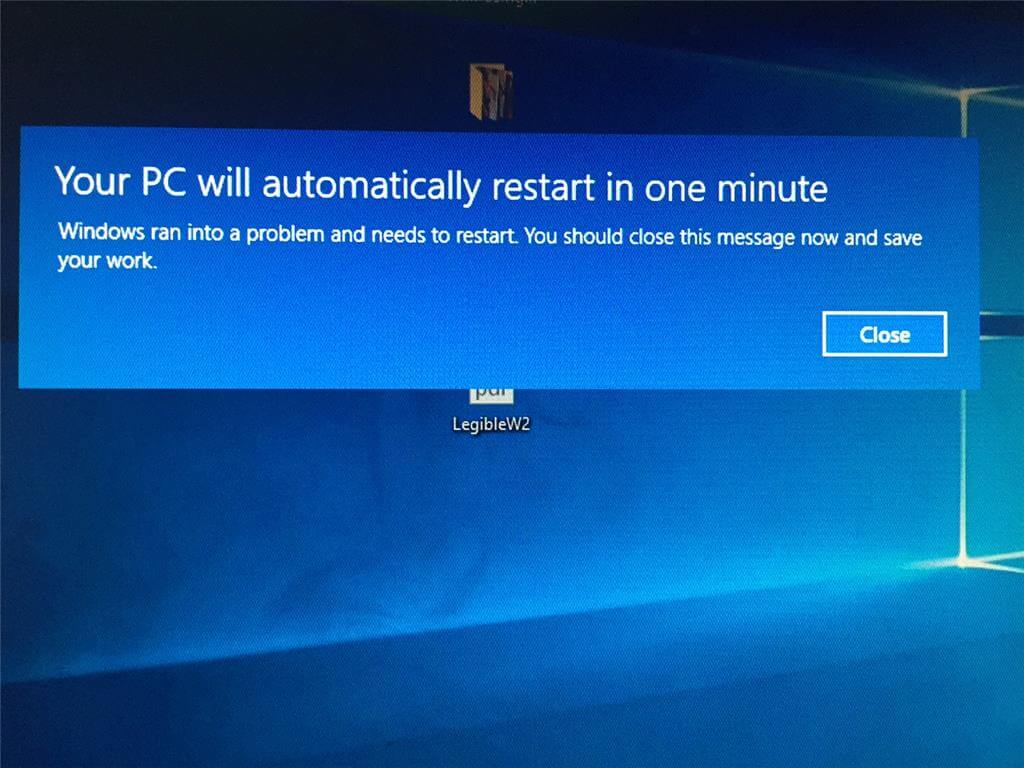Steam от Valve — ведущий сервис распространения видеоигр для Windows и Mac. Windows и macOS. Сервис, изначально предназначенный для предоставления автоматических обновлений для игр Valve, теперь может похвастаться коллекцией из более чем 35000 502 игр, разработанных как всемирно известными разработчиками, так и независимыми проектами. Простота входа в аккаунт Steam и доступ ко всем купленным и бесплатным играм в любой операционной системе поразили геймеров по всему миру. Обширный список удобных для игроков функций, таких как возможность общаться текстом и голосом, играть с друзьями, делать и делиться скриншотами и внутриигровыми клипами, автоматические обновления и присоединение к игровому сообществу, сделал Steam лидером рынка. В сегодняшней статье мы обсудим, как исправить ошибку Steam с кодом e3 l10 в Windows XNUMX, что позволит вам транслировать свой игровой процесс без прерываний!
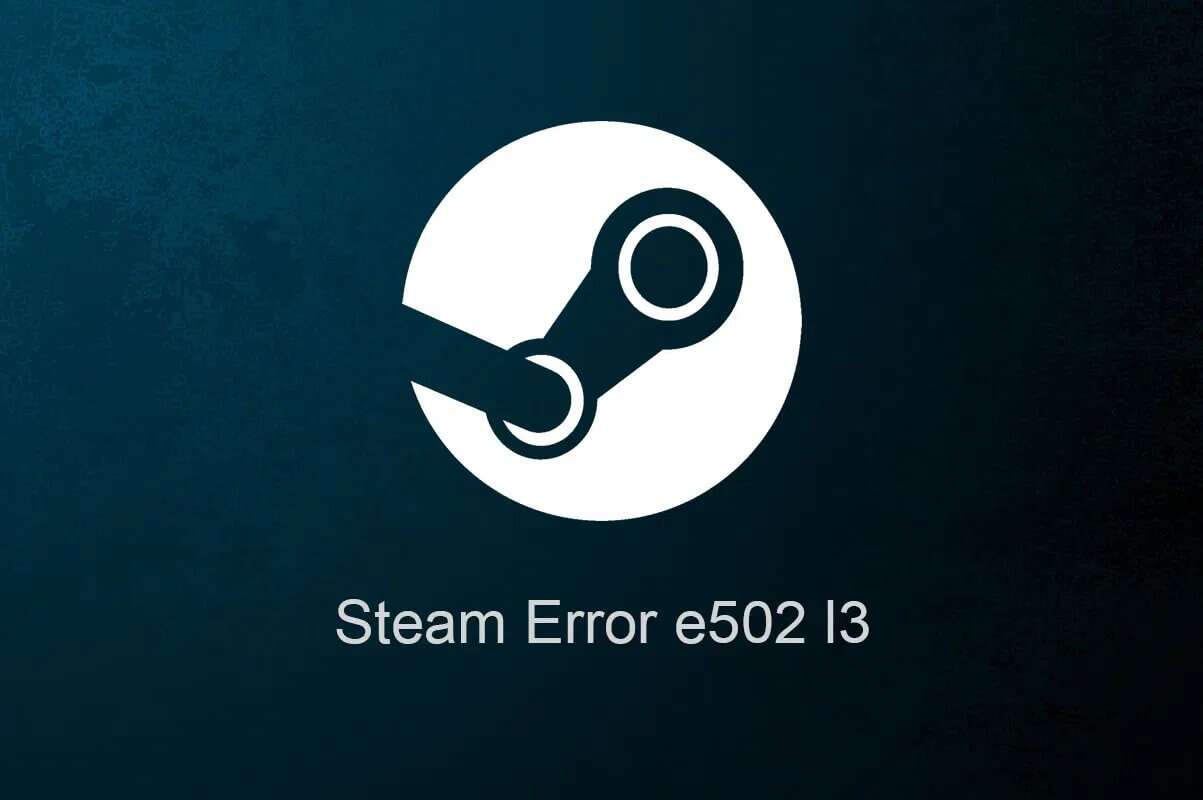
Как исправить ошибку Steam с кодом e502 l3 в Windows 10
Учитывая, как много геймеров доверяют Steam, можно было бы подумать, что это программное обеспечение абсолютно безупречно. Однако ничто хорошее не даётся легко. Мы уже обсуждали и исправили ряд проблем, связанных со Steam. Ошибка «Мы не смогли обработать ваш запрос. Повторите попытку позже», как и другие, довольно распространённая и возникает при попытке пользователей совершить покупку, особенно во время распродаж. Неудачные покупки часто сопровождаются замедлением работы магазина Steam.
Почему Steam выдает код ошибки e502 l3?
Некоторые возможные причины этой ошибки указаны ниже:
- В بعض الأحيان قد Сервер Steam недоступен в вашем регионеЭто также может быть связано с Сбой сервера.
- У вас может не быть Фиксированное интернет-соединение Поэтому вы не сможете подключиться к магазину Steam.
- Наверное Ваш брандмауэр ограничил Steam. и связанные с ним особенности.
- Ваш компьютер может быть заражены вредоносным ПО или вирусами Неизвестный.
- Это может быть из-за Конфликт со сторонними приложениями который вы недавно установили.
- Вероятно Приложение Steam повреждено أو Старый
Хорошая новость в том, что приложением пользуются геймеры, заключается в том, что они найдут решение проблемы раньше разработчиков. Поэтому, несмотря на отсутствие официального отчёта об ошибке, игровое сообщество сузило круг возможных решений до шести способов избавиться от ошибки Steam e502 l3.
Проверьте статус сервера Steam
Серверы Steam, как известно, падают во время трансляции крупных распродаж. Фактически, цена падает уже в течение первого-двух часов после начала распродажи. Учитывая, что так много пользователей спешат купить игру с большой скидкой, и одновременно совершается так много покупок, падение сервера кажется вполне логичным. Вы можете проверить состояние серверов Steam в вашем регионе, посетив Веб-страница статуса Steam
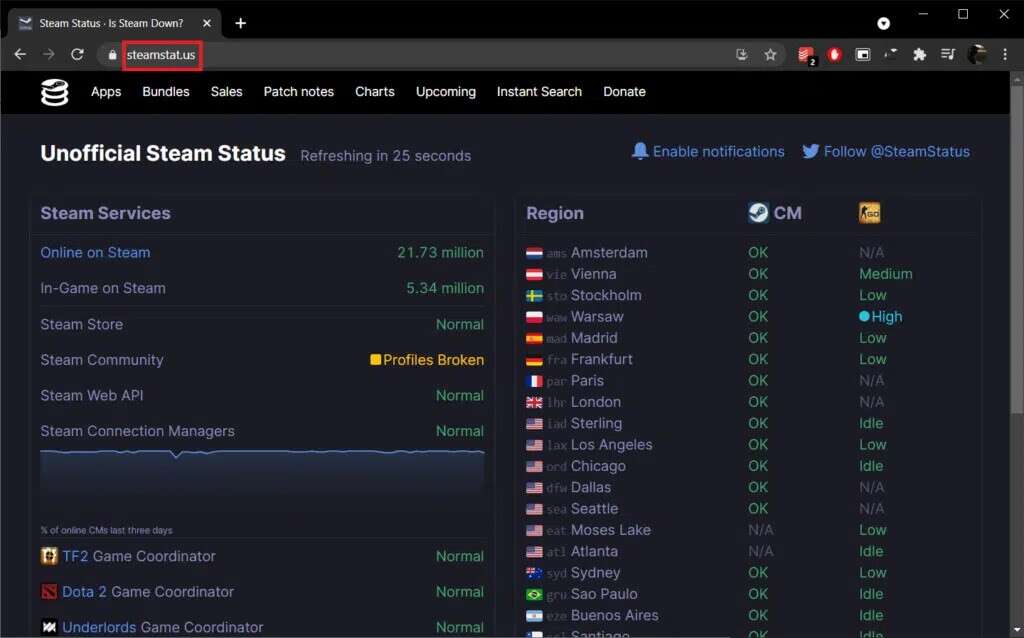
- Если серверы Steam уже вышли из строя, исправить ошибку Steam e502 l3 можно только дождавшись их восстановления. Инженерам обычно требуется несколько часов, чтобы всё восстановить.
- Если нет, попробуйте решения, указанные ниже, чтобы исправить ошибку Steam e502 l3 на компьютерах с Windows 10.
Метод 1: Устранение неполадок с подключением к Интернету
Очевидно, что если вы хотите сыграть в онлайн-игру или совершить онлайн-транзакцию, ваше интернет-соединение должно быть мгновенным. Вы можете тест скорости интернета Используя онлайн-инструменты. Если соединение нестабильно, сначала перезагрузите маршрутизатор или модем, а затем запустите средство устранения неполадок сети следующим образом:
1. Нажмите клавиши Windows + I В то же время бежать Настройки Windows.
2. Щелкните Обновление и безопасность , как показано.
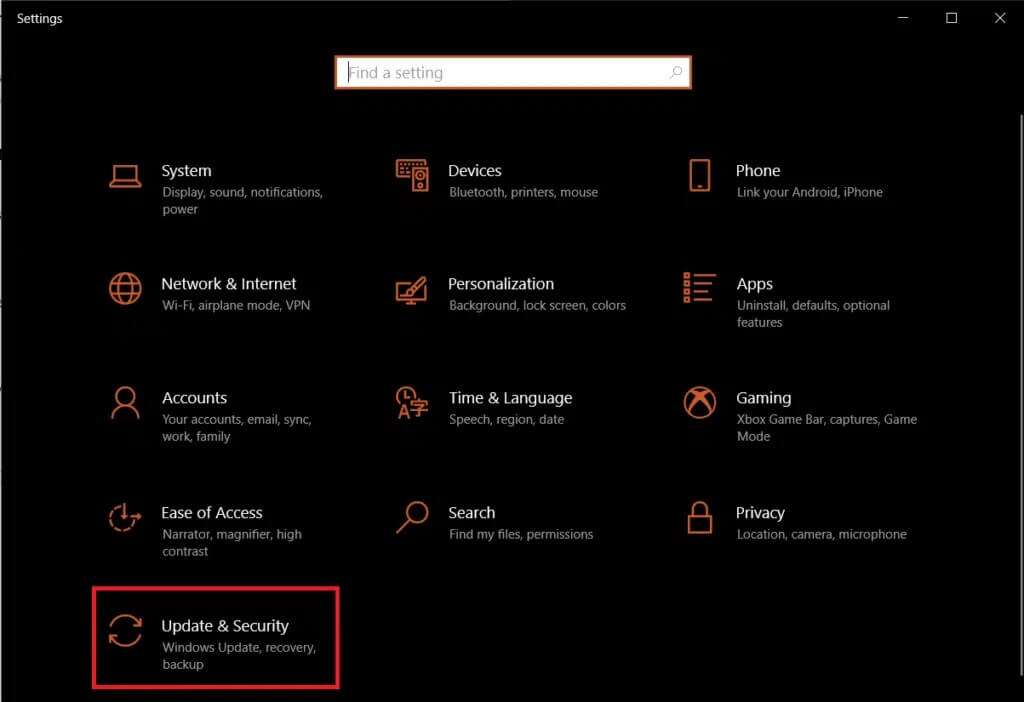
3. Зайдите в меню Поиск неисправностей И нажмите Дополнительные инструменты для устранения неполадок.
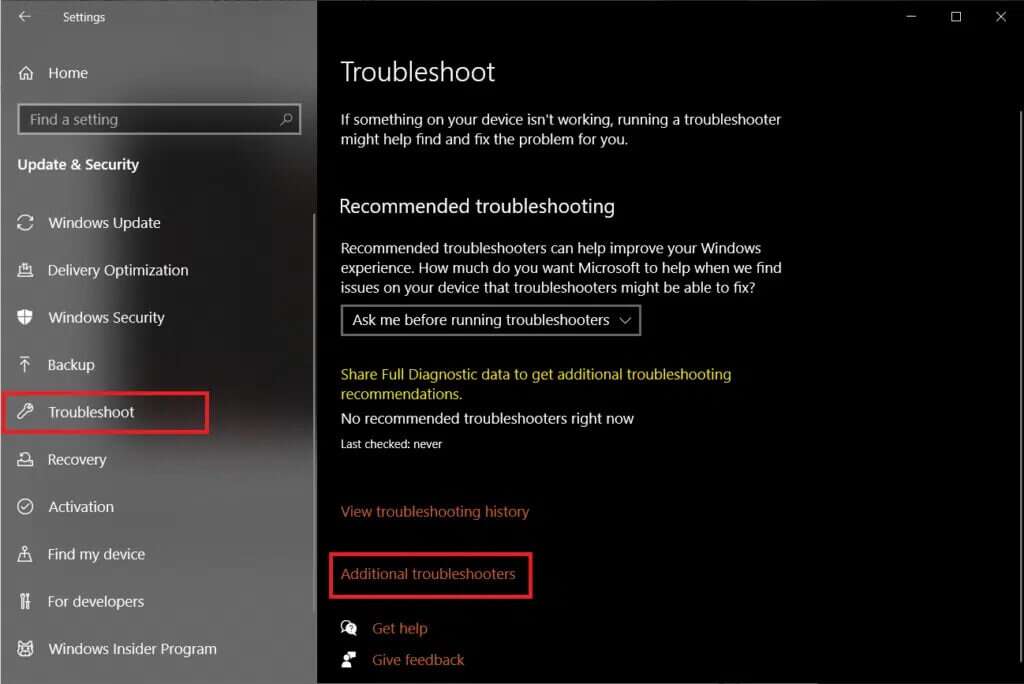
4. Выберите Устранение неполадок с подключением к Интернету И нажмите Запустите средство устранения неполадок , как показано на рисунке.
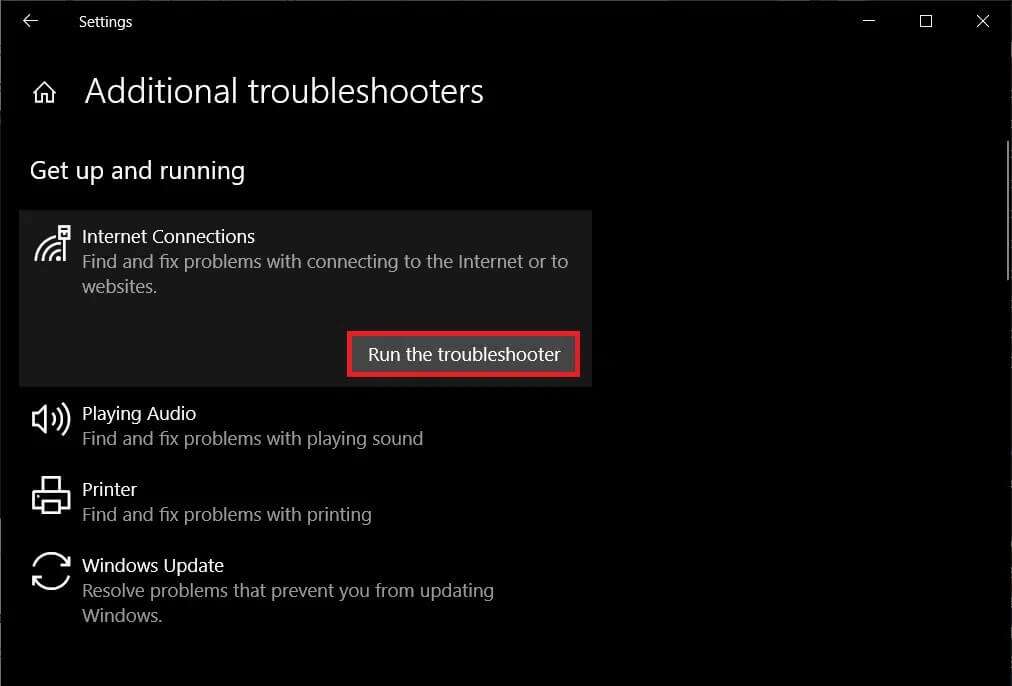
5. Следуйте инструкциям на экране для устранения обнаруженных проблем.
Метод 2: удаление античит-программы
Поскольку онлайн-игры стали для многих спасением, потребность в победе также резко возросла. Это привело к тому, что некоторые геймеры прибегли к неэтичным методам, таким как читерство и взлом. Чтобы бороться с этим, Steam несовместим с этими античит-программами. Этот конфликт может привести к ряду проблем, включая ошибку Steam e502 l3. Вот как удалить программы в Windows 10:
1. Нажмите Клавиша Windows , И введите пульт управления и щелкните فتح , как показано.

2. قم بتع؊ين Просмотр > Маленькие значки , затем коснитесь программы и характеристики.
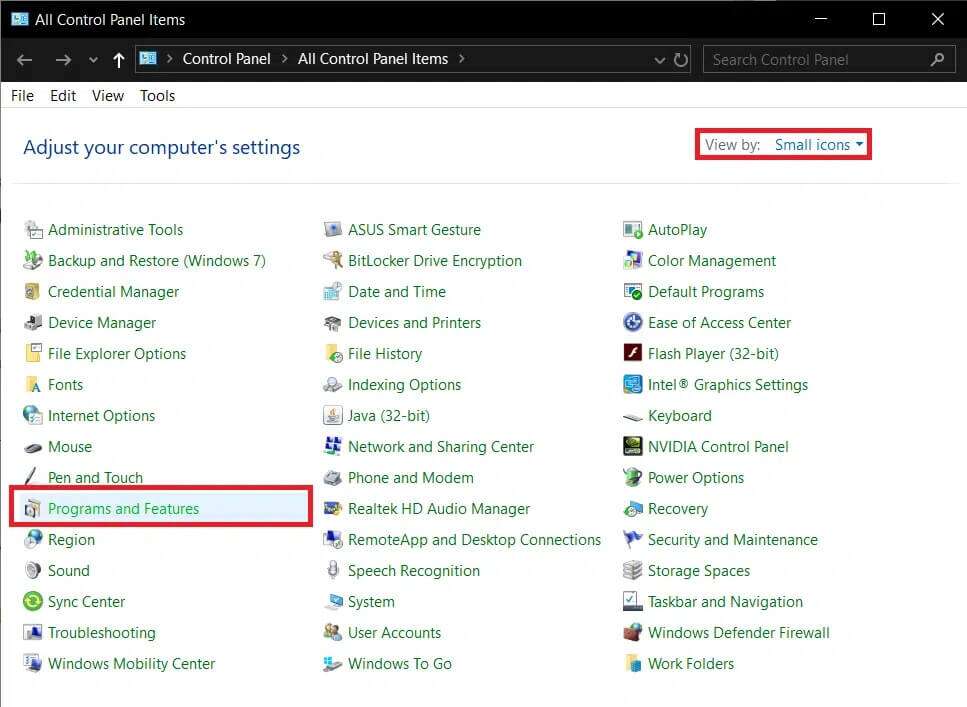
3. Щелкните правой кнопкой мыши по пункту «Античит-приложения», а затем щелкните "удалить" , Как показано ниже.
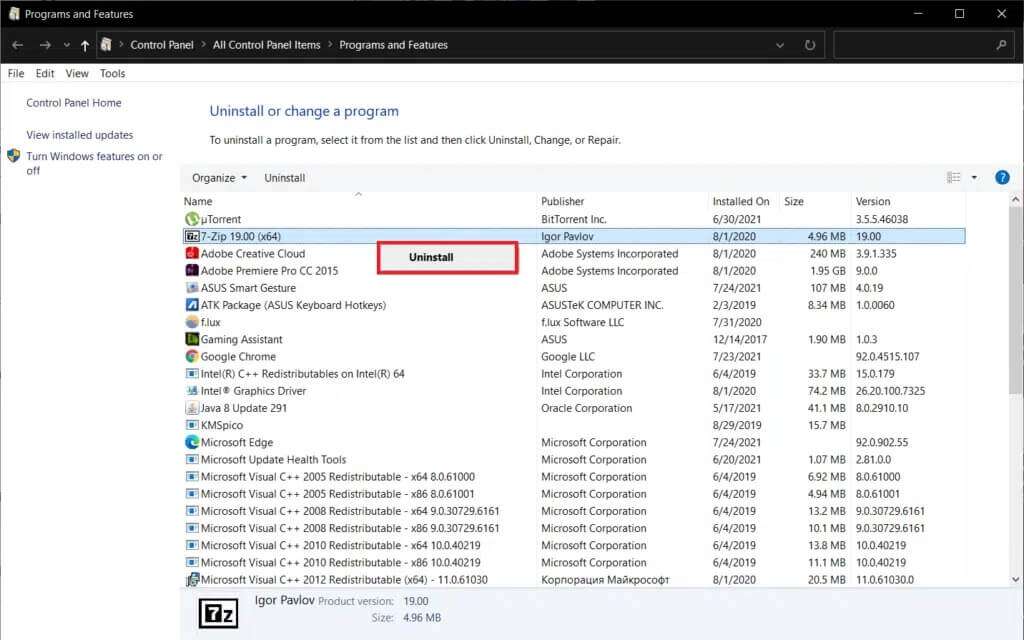
Способ 3: разрешить Steam через брандмауэр Защитника Windows
Иногда сторонним программам, таким как Steam, доступ к вашему сетевому подключению ограничен либо брандмауэром Защитника Windows, либо сторонним антивирусом. Временно отключите антивирус и убедитесь, что Steam разрешён через брандмауэр, выполнив следующие действия:
1. Включите пульт управления Как и прежде.

2. قم بتع؊ين Просмотр > Крупные значки И нажмите Брандмауэр Защитника Windows , как показано.
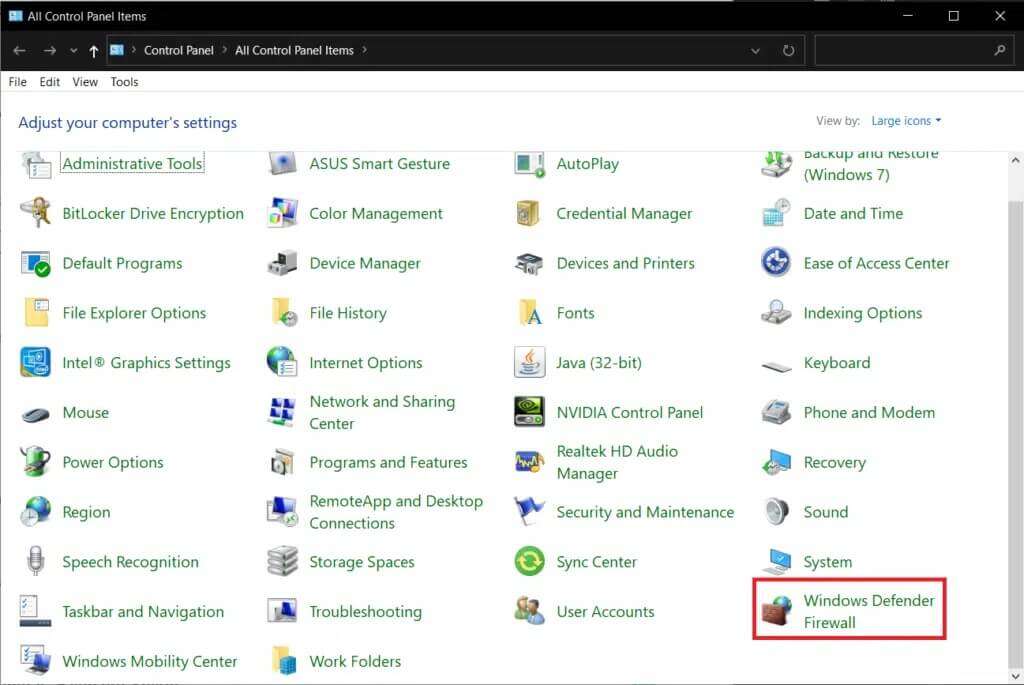
3. Щелкните Разрешать Чтобы подать заявку или представить через Брандмауэр Защитника Windows расположен на правой панели.
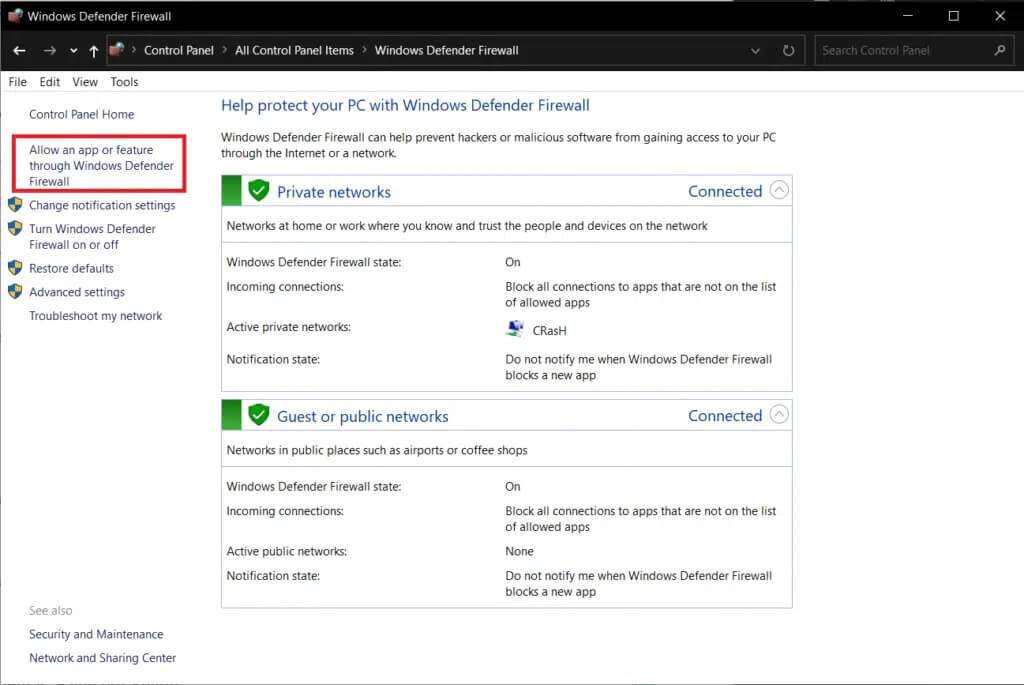
4. В следующем окне вы увидите список приложений и функций, которые разрешены, но вам необходимо изменить их разрешения или доступ. Нажмите кнопку Изменить настройки.
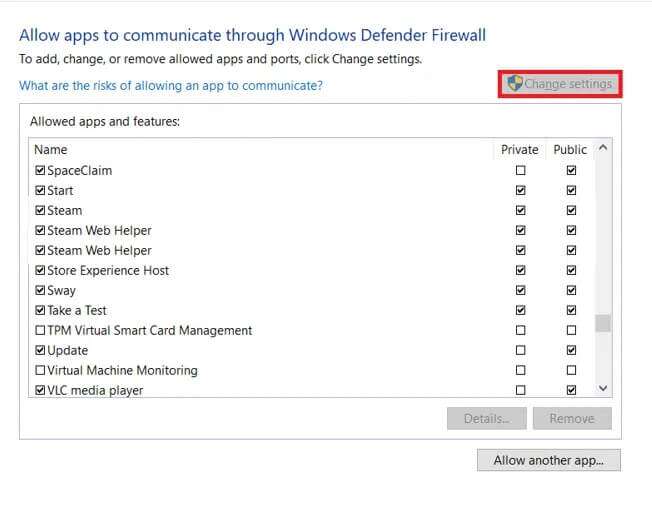
5. Прокрутите список вниз, чтобы найти Steam и связанные с ним приложения. Отметьте флажками «Частное» и «Публичное» для каждого из них, как показано ниже.
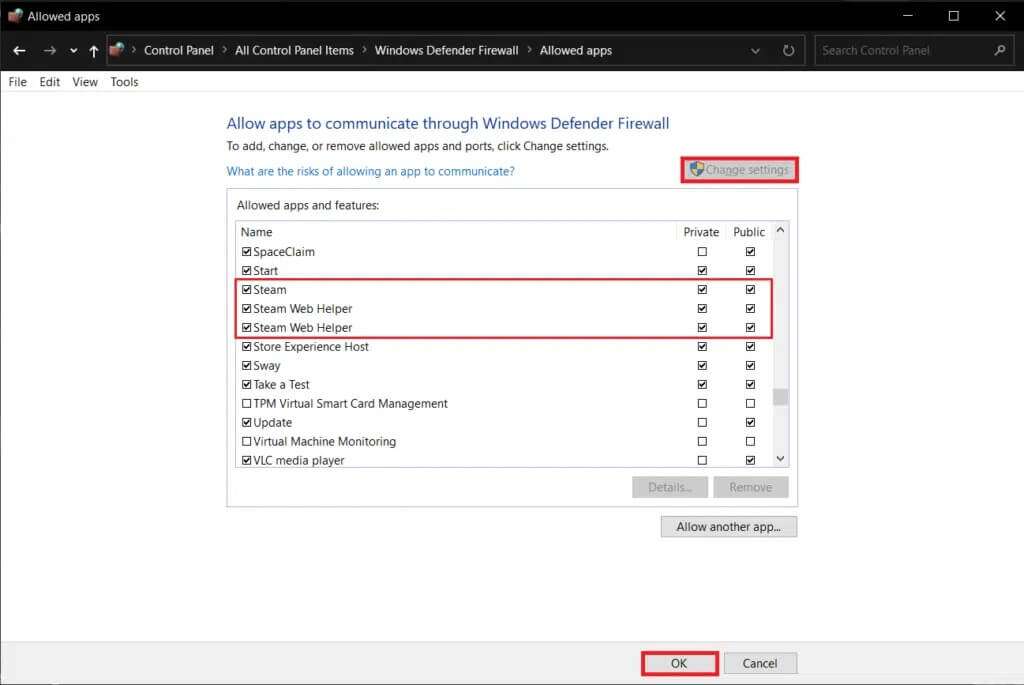
6. Щелкните "OK" Сохраните изменения и закройте окно. Попробуйте завершить покупку прямо сейчас в Steam.
Метод 4: Сканирование на наличие вредоносных программ
Известно, что вредоносные программы и вирусы нарушают повседневную работу компьютера и вызывают ряд проблем. Одной из таких проблем является ошибка Steam e502 l3. Запустите полное сканирование системы с помощью любого установленного специализированного антивируса или встроенной функции безопасности Windows, как описано ниже:
1. Перейти к Настройки > Обновление и безопасность Как показано.
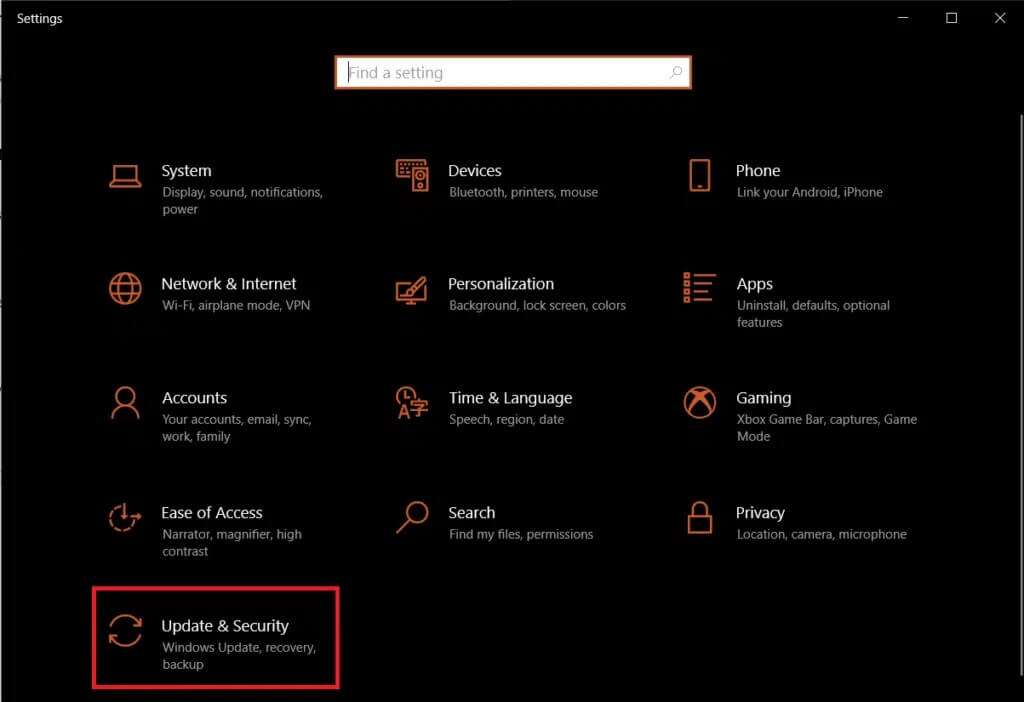
2. Перейти на страницу Безопасность Windows и нажмите кнопку. Откройте Безопасность Windows , показано затенённым.
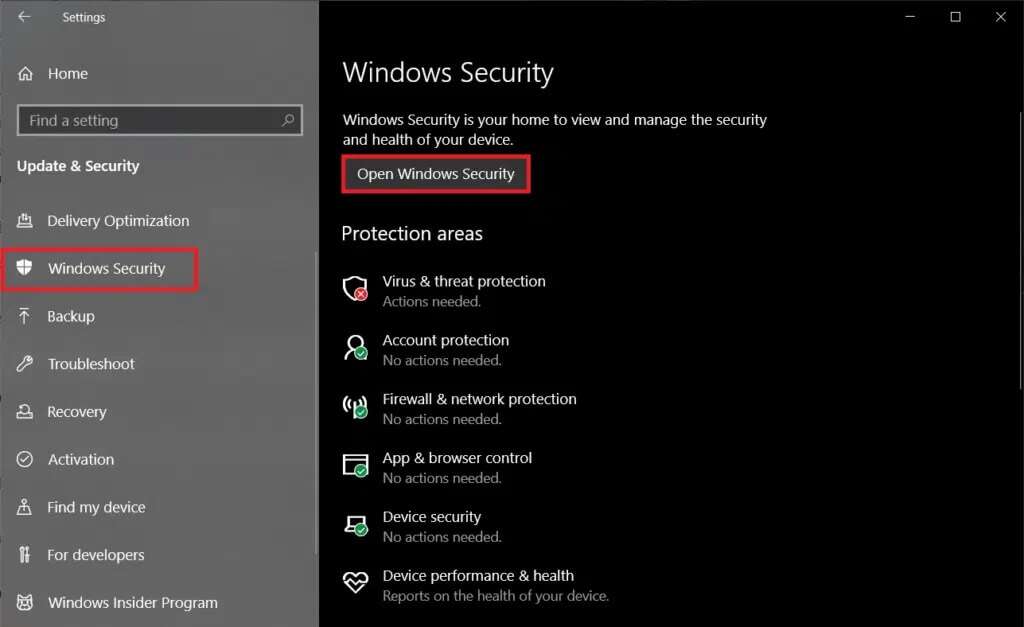
3. Зайдите в меню Защита от вирусов и угроз И нажмите Параметры сканирования на правой панели.
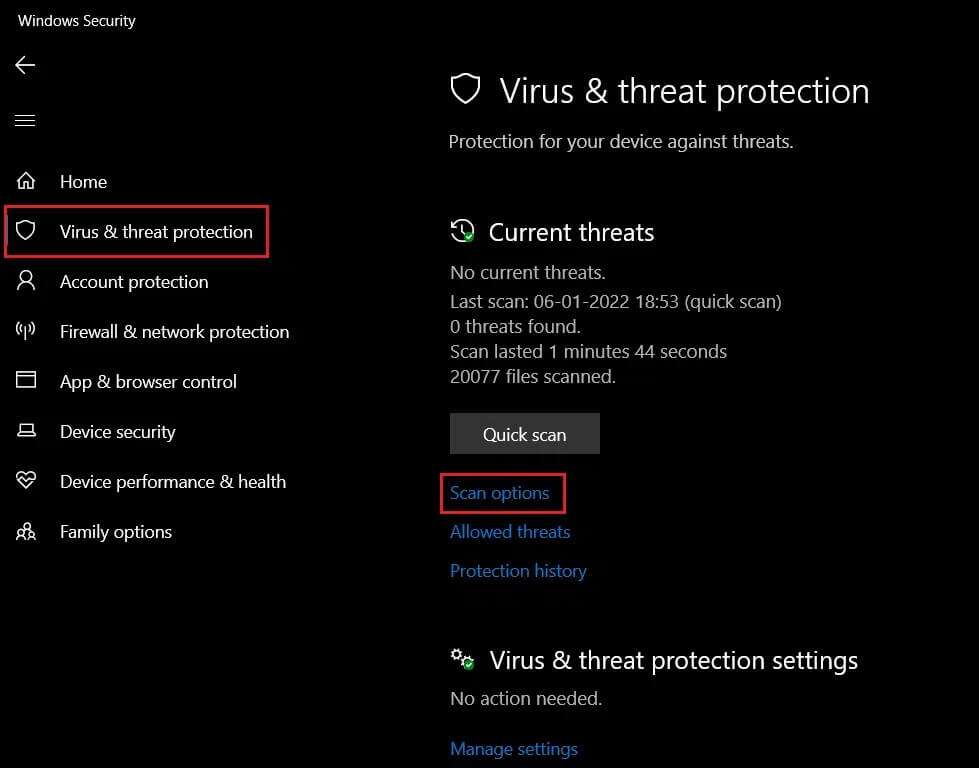
4. Выберите Полное сканирование В следующем окне нажмите кнопку Сканируй сейчас чтобы начать процесс.
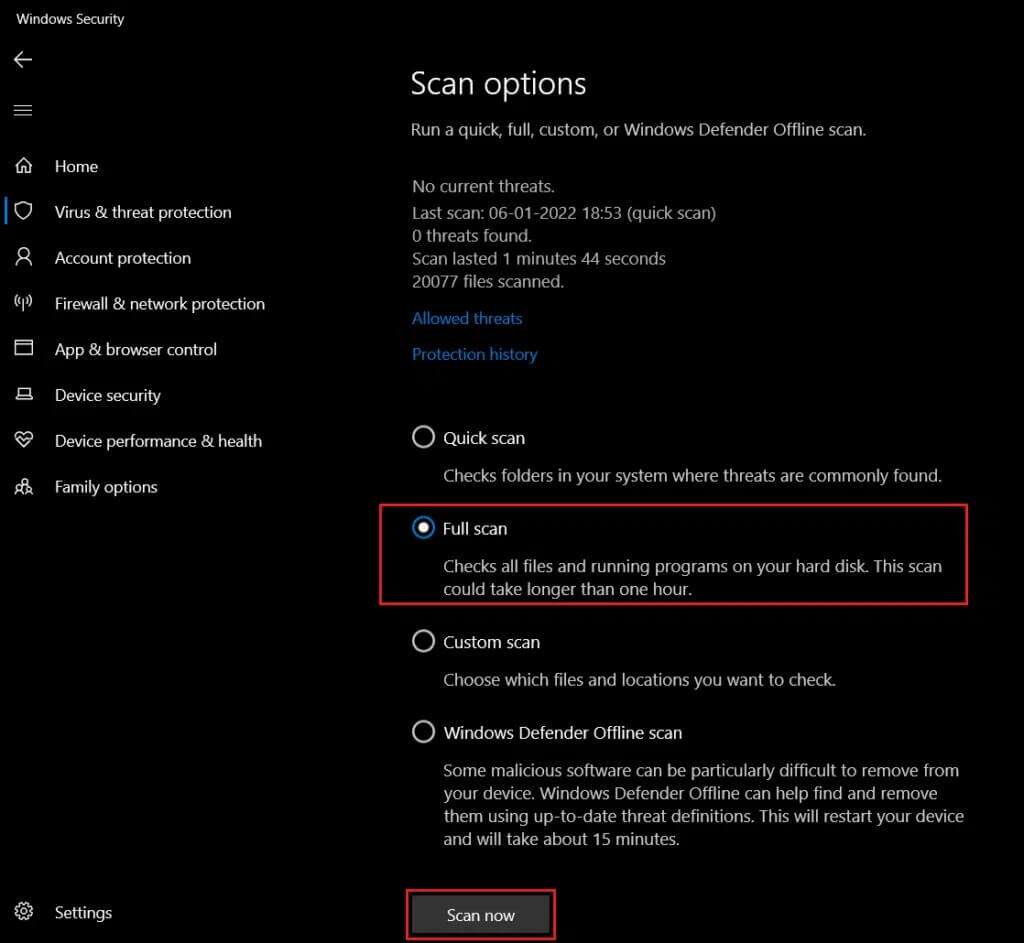
ملاحظة: Полное сканирование займёт не менее двух часов. Индикатор выполнения будет показывать оставшееся время и количество проверенных файлов. Тем временем вы можете продолжать пользоваться компьютером.
5. После завершения сканирования будет составлен список всех обнаруженных угроз. Чтобы немедленно устранить их, нажмите кнопку. начать действие.
Метод 5: Обновление Steam
Наконец, если ни один из вышеперечисленных методов не помог и ошибка e502 l3 не исчезла, попробуйте обновить приложение Steam. Весьма вероятно, что в текущей установленной версии есть встроенная ошибка, и разработчики выпустили обновление с её исправлением.
1. Включите Steam и перейти к строка меню.
2. Теперь нажмите Steam с последующим Проверьте наличие обновлений клиента Steam…
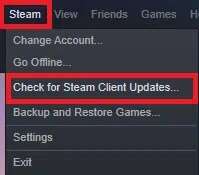
3 А. Программа будет Steam — средство самостоятельного обновления
Если обновления доступны, загрузите их автоматически. Нажмите «Перезагрузить». Steam Чтобы применить обновление.
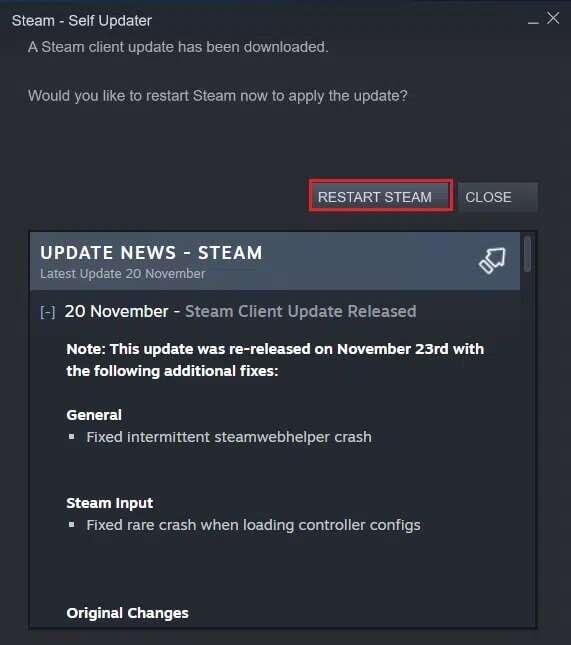
3б. Если у вас нет обновлений, будет отображаться Сообщение клиента Steam Ваш уже, как следует.
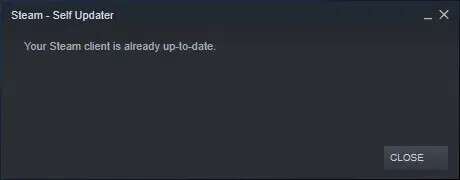
Метод 6: переустановка Steam
Более того, вместо простого обновления мы удалим текущую версию, чтобы удалить все повреждённые/неработающие файлы приложения, а затем заново установим последнюю версию Steam. Существует два способа удалить любое приложение в Windows 10: через приложение «Параметры» и через Панель управления. Давайте выполним следующие действия:
1. Щелкните Начало , И введите пульт управления И нажмите открыть.

2. قم بتع؊ين Просмотр > Маленькие значки И нажмите программы и характеристики , как показано.
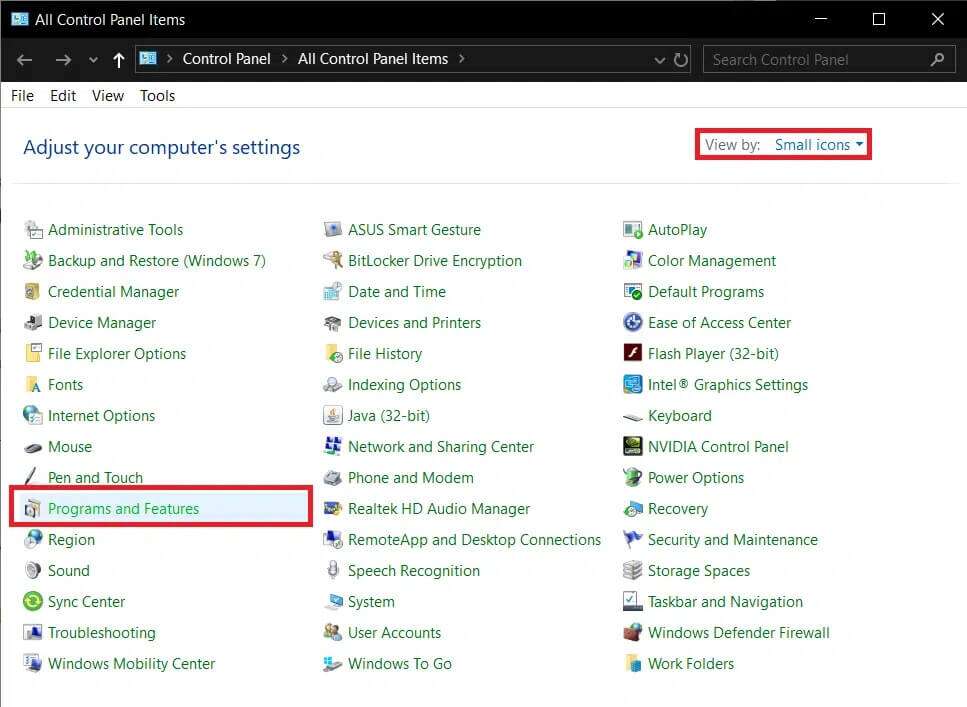
3. Выберите Сайт Steam , щелкните правой кнопкой мыши по нему и выберите удалить , Как показано ниже.
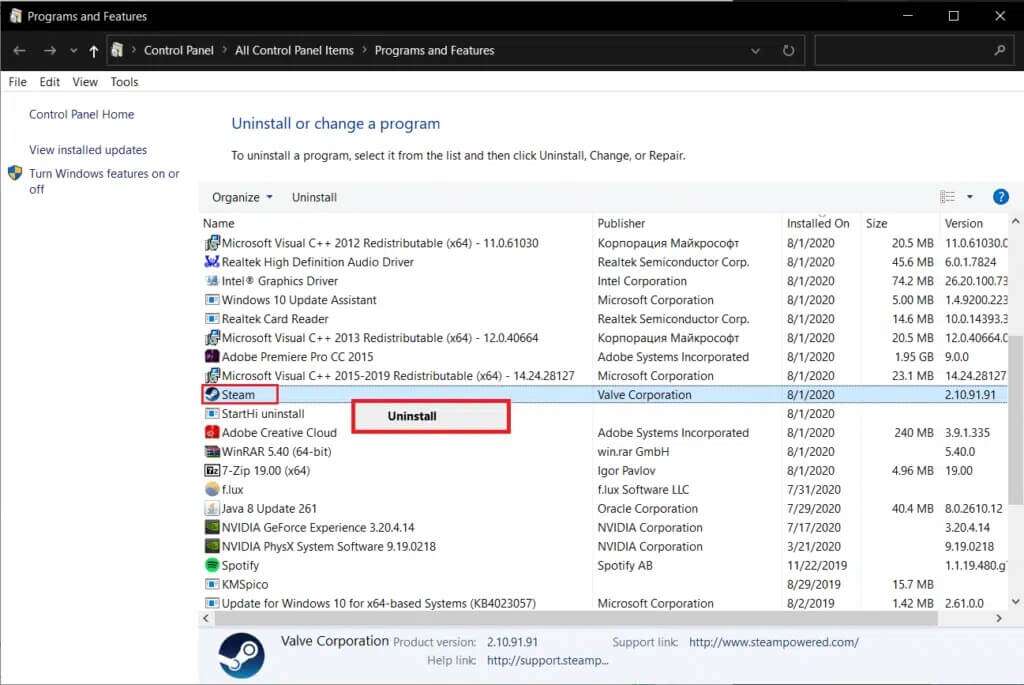
4. В окне Удаление Steam , Нажмите Удалить удалять Пар.
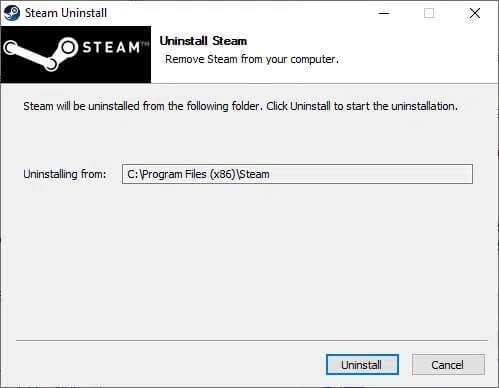
5. В качестве меры предосторожности перезагрузите компьютер после удаления Steam.
6. Загрузите последнюю версию Steam Из вашего веб-браузера, как показано на рисунке.
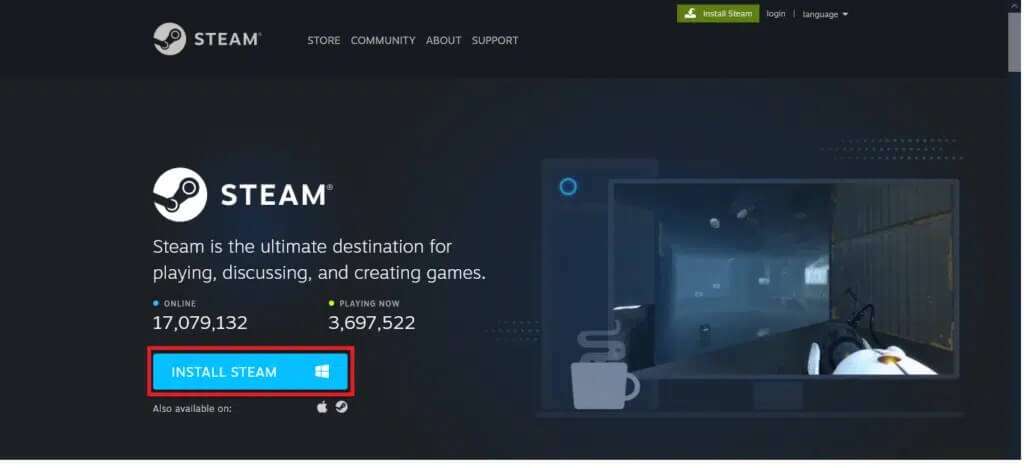
7. После загрузки запустите файл. SteamSetup.exe Который загружается двойным щелчком по нему.
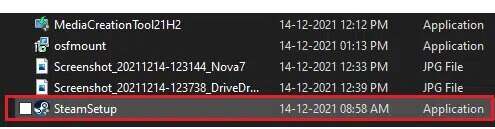
8. В процессоре Настройка Steam إعداد нажмите кнопку. "следующий".
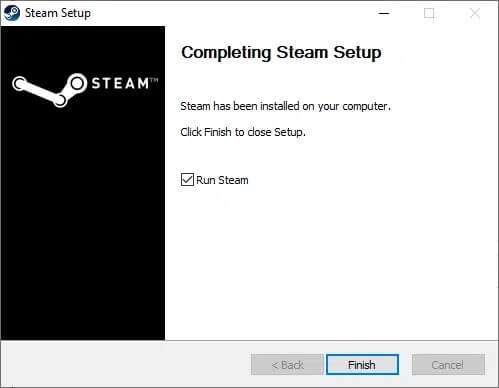
9. Выберите папку назначения с помощью кнопки «Обзор» или оставьте вариант по умолчанию. Затем нажмите Установки , Как показано ниже.
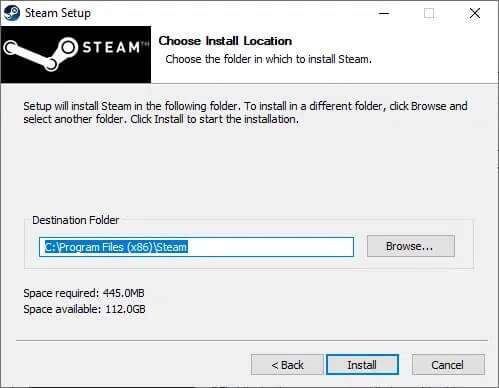
10. Дождитесь завершения установки и нажмите "окончание" , как показано.
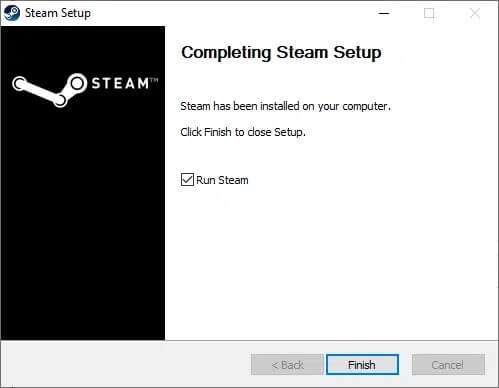
Расскажите нам, как вы исправили ошибку Steam с кодом E502 l3 в Windows 10. Также расскажите о своих любимых играх Steam, проблемах или предложениях в разделе комментариев ниже.